Nastavitev usmerjevalnika Mikrotik: navodila po korakih
Mikrotik se pogosto uporablja pri ponudnikih internetnih storitev, ponudnikih Wi-Fi ali lastnikih kavarn. Usmerjevalnik računalniku nudi različne funkcije in orodja za žične in brezžične komunikacije. Za učinkovito uporabo vseh vgrajenih funkcij morate poznati postopek za konfiguriranje usmerjevalnika Mikrotik.
Osnovna konfiguracija usmerjevalnika
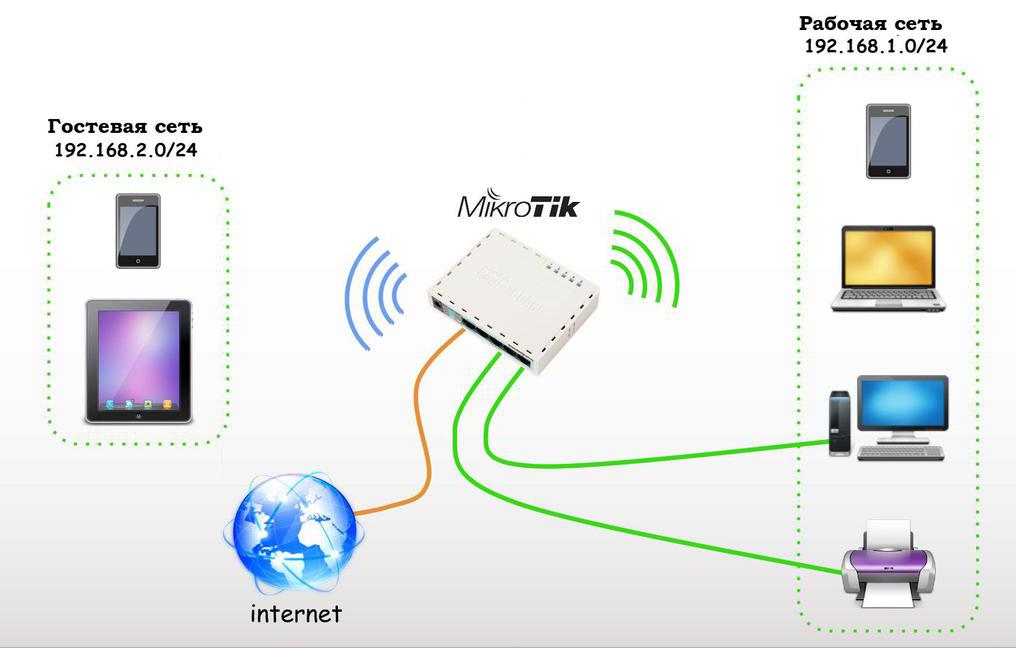
Vključuje dodelitev IP-naslovov in vključitev NAT-a za dostop do interneta. Nastavitev je sestavljena iz 4 korakov:
- Dodeljevanje naslovov WAN in LAN
- Konfiguracija prehoda
- Konfiguracija NAT.
- Konfiguracija DNS.
Med temi štirimi koraki so prvi trije potrebni za dostop do interneta, četrti pa je neobvezen, vendar ga mnogi uporabniki uporabljajo za izboljšanje konfiguracije.
Konfiguriranje usmerjevalnika Mikrotik v skladu z določenimi koraki se izvede v obliki preprostega poslovnega mrežnega diagrama, kjer so trije uporabniki povezani z usmerjevalnikom prek omrežnega stikala, en vmesnik usmerjevalnika pa je povezan z internetom.
MikroTik RouterBoard 1100 AHX2WAN:
- IP: 172.22.3.99/25 (zagotavlja ISP).
- Gateway: 172.22.3.1 (posreduje ISP).
- Odprite DNS: 8.8.8.8 in 8.8.4.4.
- LAN IP: 192.168.10.0/24.
Enostavno pisarniško omrežje:
- Prvi vmesnik (ether1 port) priključen na ponudnika, in ta vmesnik je vrata WAN.
- Vmesnik namestimo WAN IP (ki ga zagotavlja ponudnik).
- Drugi vmesnik (ether2 port) je LAN. Uporabniki tega omrežja se povezujejo z napravo prek stikala za dostop do interneta.
V praksi omrežje morda ni tako preprosto, morda boste morali ustvariti veliko omrežje, kjer je lahko na stotine ali celo tisoče uporabnikov. Toda osnovna konfiguracija je enaka za vse take sheme.
Poveži z Winboxom
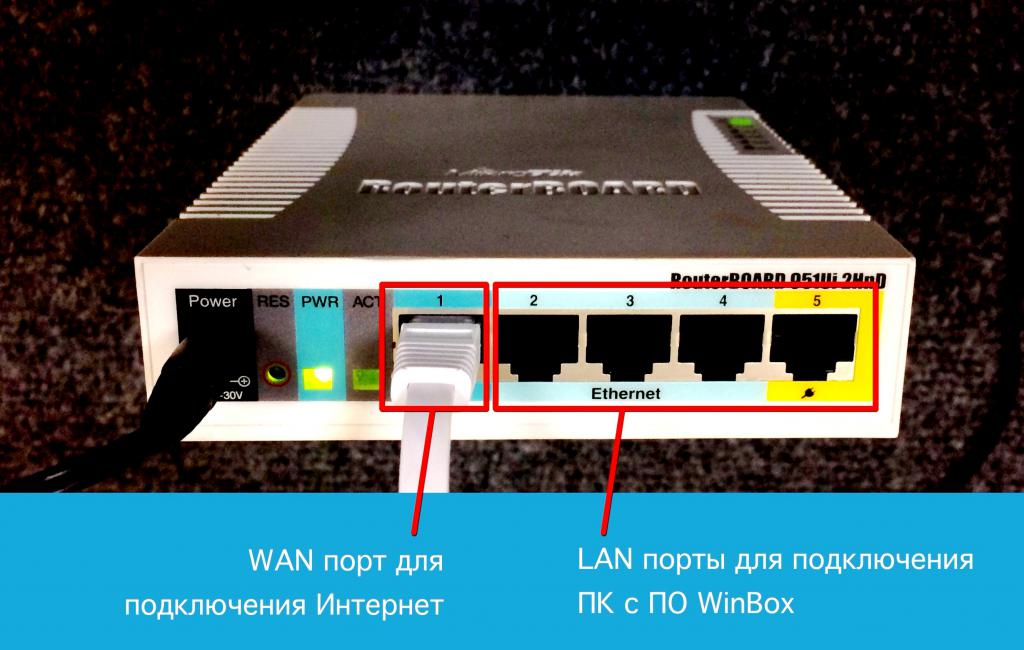
Zdaj izdelamo osnovno konfiguracijo v skladu s 4 koraki, navedenimi v preprostem mrežnem diagramu. Prvi korak pri postavitvi usmerjevalnika Mikrotik je dodeliti IP WAN in LAN vmesniku WAN oziroma LAN. Naslednji koraki so za nastavitev naslova IP WAN in LAN na usmerjevalniku:
- Prenesite winbox iz katerega koli vira na internetu.
- Računalnik povežite z napravo s kablom RJ45.
- Odprite programsko opremo winbox v vašem operacijskem sistemu in kliknite gumb za iskanje, ki se nahaja za oknom »Poveži se«.
- Zdaj se prikaže MAC naslov priključenega Etherneta.
- Kliknite na MAC. Uporabniško ime privzeto je admin, geslo je prazno.
- Zato v polje za prijavo vnesite admin, pustite polje za geslo prazno in kliknite gumb "Connect". Zdaj se prikaže grafični uporabniški vmesnik.
- Kliknite gumb "Izbriši konfiguracijo".
- Pojdite na meni IP> Naslovi. Prikaže se okno s seznamom naslovov.
- Kliknite gumb »Dodaj nov gumb (plus)« v oknu »Seznam naslovov«. Odprlo se bo novo okno z naslovom.
- V polje Naslov vnesite naslov WAN IP, ki ga je posredoval vaš ponudnik.
- Izberite vmesnik za namestitev WAN IP. V spustnem meniju »Vmesnik« kliknite »Uporabi« in nato gumb »V redu«.
- Ponovno pritisnite, da dodate nov gumb (plus), v polje Naslov vnesite IP naslov prehoda lokalnega omrežja in v spustnem meniju Vmesnik izberite vmesnik LAN.
- Kliknite gumb "Uporabi" in "V redu".
- Naloga je končana.
Zdaj morate dodeliti prehod, ki ga nudi ponudnik, tako da se usmerjevalnik lahko poveže z internetom.
Hitri Atheros usmerjevalnik
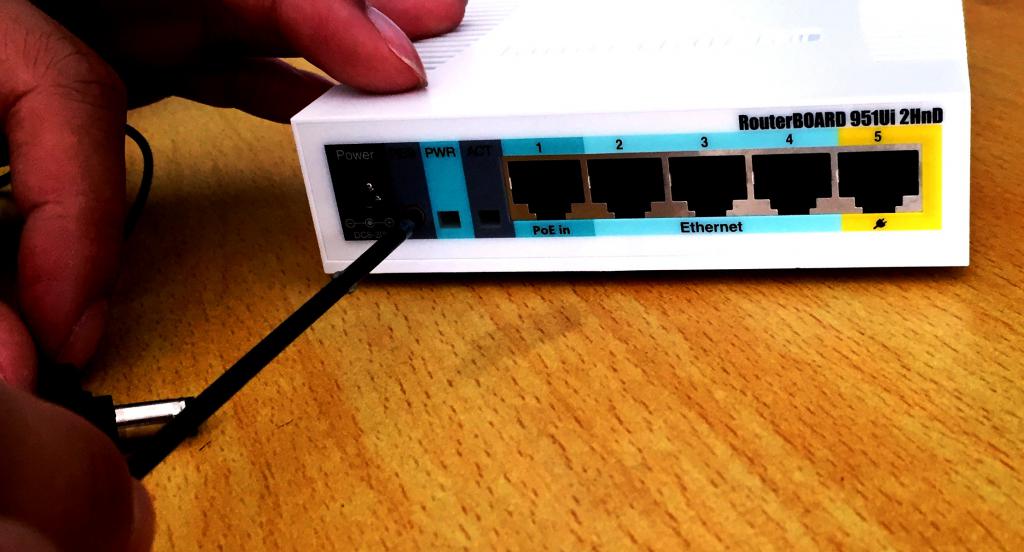
RB951Ui-2HnD je zmogljiv brezžični usmerjevalnik nove generacije. Ima 5 Ethernet vrat, eno USB 2.0, visoko zmogljivo brezžično dostopno točko 802.11b / g / n 2.5 GHz in 2 anteni. Komplet je opremljen s 600 MHz procesorjem, 128 MB RAM-a in PoE izhodom za vrata No5 - lahko poveže vsako opremo, ki podpira PoE.
Omejitev obremenitve vrat je nastavljena na 580 mA. Skupna izhodna moč - 32 dBm. Izdelek vključuje: brezžični paket RB951Ui-2HnD in napajalnik. Konfiguriranje usmerjevalnika Mikrotik rb951 in konfiguracijo prehoda se začne takoj po končani konfiguraciji WAN in LAN IP. To storite tako, da določite naslov IP prehoda:
- Pojdite v meni IP> Poti. Prikaže se okno s seznamom poti, kjer lahko vidite, da sta na ta seznam že dodani dve dinamični poti.
- Kliknite gumb Dodaj nov gumb (Plus). Novo okno poti se pojavi takoj po pritisku na gumb.
- Zdaj morate v vnosno polje Prehod namestiti naslov prehoda, ki ga zagotovi ponudnik.
- Kliknite gumb "Uporabi" in "V redu".
- Nastavitev prehoda je končana.
Konfigurirajte Mikrotik rb951ui 2hnd usmerjevalnik in pravila NAT, tako da lahko prikrije naš IP naslov IP za dostop do interneta. Ko dokončate konfiguracijo prehoda, morate ustvariti pravilo požarnega zidu NAT, da prikrijete naslov IP lokalnega omrežja. V nasprotnem primeru uporabnik lokalnega omrežja ne bo mogel dostopati do interneta prek naprave.
Če želite ustvariti pravila maskenbalnega požarnega zidu, morate izvesti naslednje korake:
- Odprite meni IP> Požarni zid in pojdite na zavihek NAT, nato pa kliknite gumb Dodaj nov gumb (plus).
- Odprlo se bo novo okno pravila NAT. Izberite Chain: srcnat in Src. Naslov na kartici »Splošno« in izberite »Dejanje«.
- Kliknite gumb "Uporabi" in "V redu".
Zdaj lahko uporabnik lokalnega omrežja dostopa do interneta prek usmerjevalnika, če uporablja svoj IP naslov strežnika DNS.
MikroTik hAP aclite usmerjevalnik

Trenutno se uporablja kot strežnik DHCP, ki učinkovito razdeli omrežje na dve lokalni mreži in je konfiguriran tudi kot most za 192.168.88.xxxLAN. Da bi se izognili težavam z dvojnim NAT-om, jih lahko ponovno konfigurirate kot stikalo stopnje 2. Obstajajo prednosti, povezane z dvojnim NAT-om. Vse DHCP in NAT je treba obdelati izključno s Fritz Box. Poleg tega mora imeti protokol statični naslov IP v istem lokalnem območju IP, zato ga je mogoče upravljati prek spletnega vmesnika.
Nastavitev Mikrotikovega hap usmerjevalnika preko Fritz Box konfiguracije ni problem, kot je podrobno opisal proizvajalec naprave. Vendar pa morate konfigurirati DNS, da bo lahko rešil poizvedbo DNS in lahko deluje kot strežnik DNS.
Koraki za konfiguriranje DNS:
- Pojdite v meni IP> DNS. Prikaže se okno nastavitev DNS. V tem oknu vnesite naslov strežnika DNS, ki ga dobite pri podjetju - ponudniku internetne storitve, ali pa uporabite javni IP naslov DNS (8.8.8.8) v polju za vnos strežnika.
- Sekundarni naslov IP strežnika DNS lahko postavite s klikom na gumb Dodaj novo vrednost (spustni gumb), ki se nahaja v oknu za vnos strežnika.
- Če želite, lahko nastavite usmerjevalnik Mikrotik hap za uporabo usmerjevalnika kot strežnika DNS.
- Kliknite "Dovoli oddaljene zahteve", nato gumb "Uporabi" in "V redu", po katerem se lahko vsi IP naslovi uporabijo kot IP naslov strežnika DNS, vključno z IP naslovom WAN, ki je javna.
- Vendar, če nekdo iz lokalnega omrežja uporabnika uporablja svoj IP naslov WAN kot svoj DNS-IP, lahko to DNS rešitev uporablja prek plačane pasovne širine omrežja. Zato je bolje zaustaviti poizvedbo DNS zunaj lokalnega omrežja.
- Če želite zaustaviti poizvedbo DNS zunaj uporabnikovega LAN-a, morate uporabiti pravila požarnega zidu, ki bodo izpisala vse DNS-poizvedbe iz uporabniškega vmesnika WAN (ether1).
- Pojdite na meni IP> Požarni zid in kliknite gumb dodaj nov (znak PLUS). Odprlo se bo novo okno »Pravila požarnega zidu«.
- V zavihku "General" izberite "Chain: input", protokol: udp, Dst. Vrata: 53 in palčni. Vmesnik: eter1.
- Konfiguriranje mikrotik rb951g 2hnd usmerjevalnika vam omogoča širok izbor.
- Izberite »Dejanje«: odprite zavihek »Dejanje« in kliknite »Uporabi« in »V redu«.
- Zdaj moramo ustvariti še eno podobno pravilo za povezavo TCP.
- Ponovno pritisnite "Dodaj novo tipko" (znak plus) in izberite "Chain: input", "Protocol": tcp, Dst.Port: 53 in "In". Vmesnik: ether1, nato izberite »Akcija«: odprite zavihek »Dejanje« in kliknite »Uporabi« in »V redu«.
- Zdaj je vaš DNS strežnik varen izven lokalnega omrežja.
Konfigurirajte Mikrotik rb951ui 2hnd usmerjevalnik in DNS konfiguracijo je končana.
HAP ac lite dvosmerna dostopna točka

Mikrotik RB952Ui-5ac2nD hAP acite je dvojno konkurenčna naprava za dostop, ki omogoča sočasno pokritje Wi-Fi za 2,5 GHz in 5,0 GHz. Enota ima 650 MHz procesor s 64 MB RAM, 5 priključkov do 100 Mbit. RB952Ui-5ac2nD mednarodno. Podpira 2413-2484 MHz in 5155 MHz - 5873 MHz.
Vsebina dobave: RB952Ui-5ac2nD 24V napajalnik 1,2A.
Delo in testiranje sta bila izvedena s testno napravo Xena Networks (XenaBay) in izvedena v skladu z RFC2544 (Xena2544). Največja moč se doseže brez prekoračitve CPE, zahvaljujoč uporabi programske opreme. Nastavitve usmerjevalnika Mikrotik rb952ui 5ac2nd za osnovno konfiguracijo niso dovolj za vzdrževanje resnične mreže.
Če želite vzdrževati pisarniško omrežje, je bolje uporabiti strežnik DHCP. Upravljanje strežnika DHCP s strežnikom Radius bo omogočilo hitrejšo in pametnejšo rešitev. Še enkrat, če morate podpirati omrežje ISP, je najboljša rešitev PPPoE Server. Strežnik PPPoE s strežnikom Radius lahko zagotovi tudi predplačniški sistem obračunavanja. Če nameravate vzdrževati mrežo hotelov, letališč, železnic, restavracij ali katerega koli internetnega omrežja z Wi-Fi rešitvijo, je najboljša izbira Hotspot Server.
S konfiguriranjem Mikrotikovega hap lite usmerjevalnika s pomočjo strežnika Radius s Hotspotom lahko nadzorujete pasovno širino in omejitev podatkov s predplačniškim sistemom obračunavanja. Poleg tega, če uporabljate rešitev za upravljanje pasovne širine z uporabo MikroTik usmerjevalnika, bo upravljanje pasovne širine s preprosto čakalno vrsto zelo uporabno. Vendar je bolje upravljati pasovno širino ponudnika internetnih storitev z uporabo PCQ.
Postavitev usmerjevalnika za Rostelecom
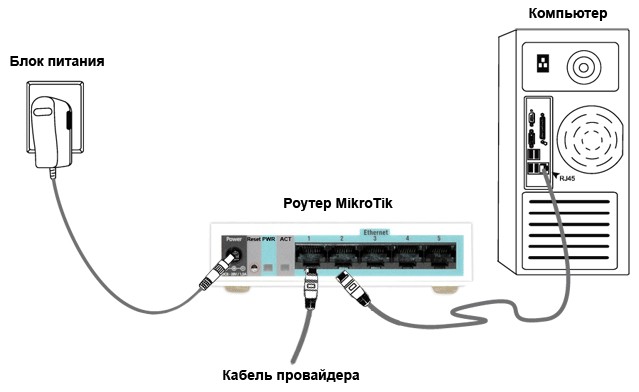
Prilagoditev za delo z Rostelecom in PPPoe:
- Vnesite napravo skozi Winbox, določite ip in login: Admin.
- Povezovanje Preklopite na vmesnik in namestite odjemalca PPPoe.
- Izvajamo ureditev MTU / MRU, v oknu vmesnika določimo zahtevana vrata internetnega ponudnika.
- Odprite zavihek Dial Out in vnesite podatke za Rostelecom: ime in geslo.
- Nastavite stanje: povezano.
- Pojdi na nastavitev Firewal in doda pogoj (plus) v verigo.
- Nastavite vhod in povezavo PPPoe.
- Nastavitev Mikrotik usmerjevalnika za Rostelecom se nadaljuje, nato pa odprite okno Akcija in nastavite padec ter kliknite "Finish".
- V zavihku "Frivol" najdemo NAT klik (plus) in namestimo "Done".
- Sledimo v "Ekshion" in namestimo Masquerade. Nato kliknite "Dokončaj".
- Naprava je sedaj samodejno določena ah-pi.
- Konfiguriramo strežnik DHCP, statiko registriramo iz podmreže.
Uporabniki Wi-Fi Mikrotik

Vzpostavitev mikrotik WiFi usmerjevalnika je skoraj enaka za vse modele usmerjevalnika te blagovne znamke. Nastavitve zaporedja:
- Nastavite geslo Wi-Fi (privzeto uporablja WPA in WPA2 auth in AES šifre, lahko jih spremenite pozneje) za osnovno Wi-Fi in nastavite omejitev prenosa 1 Mb / s za gostujoče Wi-Fi.
- Na desni strani plošče lahko spremenite vrata internetnih vmesnikov, vrsto pridobitve naslova in celo spremenite naslov MAC.
- Spodaj lahko spremenite nastavitve lokalnega omrežja: IP usmerjevalnike in Netmask, če morate zagnati strežnik DHCP in obseg naslovov, ki jih bo izdal.
- Tu lahko nastavite tudi skrbniško geslo. Privzeto je naslov WAN 192.168.0.149, usmerjevalnik pa je NAT med tem in podomrežjem 192.168.88.0/24. Na samem usmerjevalniku fizično ni oznake. WAN in LAN vrata so običajni potrošniški usmerjevalniki, ki jih ustvarja Linksys, Asus, Tp-link.
- Pojdite v meni Bridge in določite en most, imenovan bridge-local. Na zavihku Vrata definiramo fizična vrata tega mostu. Na primer, v primeru vrat Ethernet številka 2, številka 6, pristanišče SFP in dva vrata Wi-Fi pripadata lokalnemu mostu. Število vrat 1 manjka, ker je to WAN vrata v tej konfiguraciji, vrata 3, 4, 5, 7, 8, 9 in 10 pa so povezana tudi z mostom.
- Pojdite na zavihek "Filtri", vidimo, da že obstajata dve pravilnik. Ta dva pravila zavržejo vse pakete, ki prihajajo iz wlan2 Wi-Fi vmesnika (naš gost Wi-Fi) in želijo dostopiti do mostu in obratno.
- Gost Wi-Fi je izoliran od preostalega lokalnega omrežja. Gostujoči Wi-Fi uporabniki še vedno dobijo naslov IP v podomrežju 192.168.88.0/24, vendar lahko dostopajo samo do usmerjevalnika (in interneta, ker je usmerjevalnik NAT).
- Preverite brezžične tabele. S klikom na Wireless v levem meniju bomo videli dva Wi-Fi vmesnika: Pojdite na kartico Access List, v vmesniku za goste Wi-Fi nastavite pravilo: največja hitrost prenosa za vmesnik za goste Wi-Fi je do 1 Mbit.
- V nekaterih pristaniščih, kjer ni konfiguracije mostu v meniju »Preklapljanje«, so na zavihku stikala 2 stikala: SOC sam s 5-kratnimi Fast Ethernet priključki in drugi s 5-Gbps priključki. Vrata Ethernet 1 so vrata, vrata 2 so glavna vrata 3, 4, 5, vrata 6 pa so glavna vrata 7, 8, 9, 10.
- V meniju kliknite "Vmesniki". Tukaj lahko spremenite, kje so vsa vrata, razdelite stikalo na različne segmente (na primer, če želimo imeti žične mreže gostov, ne samo brezžične, itd.).
Upoštevajte, da so to vsi različni vmesniki, kar pomeni, da je na primer MAC naslov vrat 8 drugačen od vrat 9: Nastavili smo pravila požarnega zidu. Požarni zid je na voljo v IP -> "Požarni zid". Prvi jeziček prikazuje "Pravila filtriranja", na zavihku NAT pa vidimo, kako je vse zakrito kot vrata 1, prehod.
Konfiguracija RB2011

Konfiguriranje usmerjevalnika Mikrotik rb2011uas je odvisno od njegove začetne konfiguracije. Ima precej elegantno obliko, čeprav je na strani strojne opreme precej šibka programska oprema. Obstaja veliko različnih podmodelov, od katerih je eden od njih - RB2011UiAS-2HnD-IN - najbolj zanesljiv, z SFP, b / g / n brezžičnimi, mikro USB vrati in LCD zaslonom.
Najcenejši - RB2011iL-IN - nima teh možnosti in ima slabši spomin. Vse te pogone napaja Atheros AR9344 SOC, ki je rahlo overclockan na 600 MHz. Poleg tega je na voljo 7-portno gigabajtno stikalo, AR8327 Atheros. Običajno je naslov IP novega usmerjevalnika 192.168.88.1.
Vrstni red nastavitve:
- Privzeti skrbnik je skrbnik brez gesla.
- Ko se prijavite, usmerjevalnik uporablja privzeto konfiguracijo in nato nadaljuje s hitrim nastavljanjem. Prikaže se plošča za hitro klicanje. Tukaj lahko hitro konfiguriramo več funkcij, kot sta LAN in WAN IP, brezžično, skrbniško geslo. Spremenite privzeti način WISP AP na Home AP, kliknite "Yes".
- Ko je sprememba končana, bo več možnosti povezave, izberite brezžično omrežje za goste, preverite posodobitve strojne programske opreme s klikom na gumb »Preveri posodobitve«. Izkušeni uporabniki priporočajo, da zapustite kanal na najnovejši različici.
- Usmerjevalnik posodabljamo tako, da kliknemo Prenos in namestitev. Začel bo s prenosom in nameščanjem nove programske opreme. Ko se izvede, se pokliče samodejni ponovni zagon. Bo izhod iz vmesnika. Morate počakati nekaj časa, dokler ni v celoti naložen, in kliknite "Ponovno se poveži". Kliknite V redu, da se vrnete na konfiguracijsko ploščo.
- Vnesite ime omrežja za brezžično in gostinsko omrežje za brezžična polja za goste. To bo SSID, ki ga bo usmerjevalnik objavil. Naprej - nastavite Wi-Fi po zgornji metodi.
VPN za usmerjevalnike
Konfiguriranje VPN l2tp na usmerjevalniku Mikrotik zagotavlja zasebnost in varnost na internetu, kar zagotavlja popolno svobodo v omrežju in takojšen dostop do pretočnih vsebin.
Konfigurirajte L2TP na usmerjevalniku:
- Prijavite se v usmerjevalnik s privzetim skrbnikom uporabniškega imena z praznim geslom.
- Kliknite jeziček PPP v levem meniju. Odpre se zavihek »Vmesnik«.
- Kliknite znak "+" in izberite L2TP Client. Odpre se okno "Nov vmesnik", izpolnite polje Ime. V tem polju lahko vnesete vse, kar želite, na primer SaferVPN L2TP. Vrsta: odjemalec L2TP. L2 MTU: Prazno. Maks MTU: privzeto ga obdržite, tj. 1450. Maks. MRU: privzeto ga pustite.
- Pojdite na zavihek Dial Out in sledite tem korakom. Connect To: izberite kateri koli IP naslov strežnika ali ime gostitelja na enem od strežnikov SaferVPN. Oglejte si razdelek »Kako najti IP naslov SaferVPN«. Uporabnik: uporabniško ime SaferVPN. Geslo: Geslo L2TP SaferVPN. Profil: Privzeto šifriranje. Keepalive Timeout: 60 Allow: Preveri vse metode preverjanja pristnosti.
- Po potrditvi vseh vnosov kliknite V redu.
- Nadaljujte z nastavljanjem VPN na usmerjevalniku Mikrotik in pojdite na zavihek IP v levem podoknu in izberite "Požarni zid". Kliknite jeziček NAT in nato plus.
- Glejte Splošne nastavitve in sledite tem korakom. Veriga: Iz spustnega menija izberite Srcnat. Izhodni vmesnik: izberite ime na novo ustvarjene povezave SaferVPN L2TP.
- V spustnem meniju izberite kartico »Dejanje«. Kliknite »V redu«.
- Vrnite se v okno požarnega zidu, kliknite zavihek Mangle in nato znak plus.
- V oknu Novo zavezujoče pravilo pojdite na kartico Splošno in sledite tem korakom. Verižica: v spustnem meniju izberite »Predogled«. Src. Naslov: tukaj morate vnesti obseg IP-ja, ki ga potrebujete za povezavo VPN. Na primer: 192.168.5.150 - 192.168.5.250 (pod pogojem, da je usmerjevalnik 192.168.5.5).
- Kliknite "OK" po preverjanju vhodov.
Nastavitev nastavitev DNS
Spreminjanje strežnikov DNS je lahko dober korak pri odpravljanju nekaterih težav pri povezovanju z internetom. To lahko povzroči, da je brskanje po spletu bolj zaupno in lahko celo omogoči dostop do spletnih mest, ki jih je ponudnik internetnih storitev odločil blokirati.
Preprosti postopki nastavitve:
- Pojdite na naslov IP na levi strani menija in kliknite DNS.
- Izberite »Statično« in kliknite znak plus. Odpre se novo okno.
- Spremeni nastavitve. Ime: OpenDNS. Naslov: 208.67.222.222.
- Kliknite "OK" po preverjanju vhodov. Ponovno kliknite znak, vendar vnesite ime v želeno polje. Ime: OpenDNS1 Naslov: 208.67.220.220.
- Kliknite "OK" po preverjanju vhodov. Ponovno kliknite na znak in izpolnite vnosna polja, kot je prikazano spodaj: Ime: Google Address: 8.8.8.8
- Kliknite "OK" po preverjanju vhodov. Ponovno ponovite korak, kliknite na "plus" in izpolnite vnosna polja, kot je prikazano spodaj: Ime: Google1 Naslov: 8.8.4.4 Po preverjanju vnosov kliknite gumb "OK".
- Zdaj v oknu z nastavitvami DNS: Dovoli oddaljene poizvedbe: Aktivirajte in kliknite "V redu" - in konfiguracija usmerjevalnika Mikrotik je končana.
- Ko je namestitev končana, lahko preverite svojo lokacijo.
- Nato pojdite skozi vmesnik Winbox in si oglejte trenutno stanje in po potrebi posodobite osnovno konfiguracijo.
Ustvarjanje domačega omrežja ni enostavno, vendar ne bi smelo biti preveč zapleteno. Za to so poskrbeli proizvajalci usmerjevalnikov. Tehnološko poenostavljajo delo z napravami, tudi za zelo napredne uporabnike, ustvarjajo posebne priključke, video navodila in posebne konfiguracijske programe, ki poenostavljajo povezavo vseh funkcij usmerjevalnikov.